Najlepszy przewodnik: jak zainstalować iOS 11 Beta na iPhone 7/7 Plus
Przez Gina Barrow, Ostatnia aktualizacja: 22 sierpnia 2019 r
"Jak ja zainstaluj iOS 11 Beta na iPhonie? Ponieważ chcę być jednym z pierwszych, którzy wypróbują nową wersję iOS 11 Beta na moim iPhonie 7, aby zobaczyć nowe i fajne funkcje dodane przez Apple. Czy istnieje możliwość rozwiązania problemu, jeśli coś się stanie? ”
Apple niedawno świętowało 10 latth urodziny, a także wydała swoją pierwszą publiczną wersję beta dla iOS 11 podczas WWDC17 w czerwcu zeszłego roku. Ponieważ jest to pierwsza wersja beta iOS 11, na pewno jest zainfekowana wieloma błędami. Ale jakie są najnowsze i najnowsze funkcje, które chciało wielu użytkowników i programistów zainstaluj iOS 11 Beta? Oto niektóre z najbardziej ekscytujących funkcji, których można się spodziewać i na pewno się przyłączyć.
Część 1. Funkcje iOS 11 BetaCzęść 2. Jak zainstalować iOS 11 na iPhone 7/7 Plus?Część 3. Częste błędy znalezione w nowej wersji beta iOS 11Część 4. Rozwiązywanie problemów iPhone 7 utknął na logo Apple podczas instalacjiCzęść 5. Napraw iOS 11 utknął na ekranie z logo Apple przy odzyskiwaniu systemu iOSCzęść 6. Przewodnik wideo: Jak naprawić iOS 11 Utknął podczas instalacji iOS 11 BetaCzęść 7. Zalecenie
Część 1. Funkcje iOS 11 Beta
1. Przeciągnij i upuść
Kiedy zainstaluj iOS 11 Beta teraz możesz łatwo przeciągać i upuszczać pliki za każdym razem, gdy aplikacje dzielą ekran. Na przykład możesz po prostu przeciągnąć i upuścić zdjęcie z aplikacji Zdjęcia do wiadomości e-mail, nie przechodząc przez wiele dotknięć.
2. Facelift App Store
Przez 9 lat dopiero w najnowszej publicznej wersji beta iOS 11 App Store uzyskał szokujący lifting. W końcu zorganizował zakładki gier i aplikacji dla lepszego wyglądu.
3. LivePhotos
Kiedy zainstaluj iOS 11 Beta, Twoje zdjęcia na żywo ożyją dzięki niektórym efektom specjalnym, takim jak odbicie, długi czas naświetlania i pętla.
4. Ekran blokady
Powiadomienie na ekranie blokady właśnie się poprawiło, po prostu pociągając w dół od górnej części ekranu, aby wyświetlić powiadomienia zarówno o ostatnich, jak i pominiętych. Dodano również opcję Nie przeszkadzać podczas jazdy, aby zapewnić Ci bezpieczeństwo. Twoi przyjaciele i rodzina również nie mogą ci przeszkadzać, ponieważ będą wiedzieć, że obecnie jeździsz dzięki tej nowej funkcji.
5. Wiadomości
Zupełnie nowa aplikacja do przesyłania wiadomości z przeprojektowaną szufladą aplikacji może zapewnić wszystkim radość i śmiech, udostępniając więcej emoji i naklejek. Po prostu przesuń palcem bez wysiłku, aby wyświetlić wszystkie naklejki.
6. SOS
Stuknięcie przycisku blokady ekranu przez pięć (5) razy z rzędu pozwoli ci przejść do awaryjnego SOS. Automatycznie wybierze numer 999 i wyśle wiadomości do twoich kontaktów alarmowych, aby poinformować ich o twojej lokalizacji.
7. Filtry fotograficzne
Bardziej naturalne filtry odcieni skóry i inne filtry zdjęć portretowych stały się jeszcze lepszym dodatkiem dzięki najnowszej technologii kompresji nowej generacji, możesz jeszcze bardziej cieszyć się robieniem autoportretów w doskonałej jakości na zaledwie połowie rozmiaru pliku zdjęcia.
8. Siri
Siri właśnie stała się wielojęzyczną maszyną głosową i osobistym DJ-em. W najnowszej wersji beta iOS 11 Siri stała się bardziej naturalna, wyrazista i może tłumaczyć na różne języki, takie jak chiński, francuski, włoski, niemiecki i hiszpański. To o wiele lepsza wersja Siri od poprzednich. Możesz także edytować polecenia, pisząc, jeśli Siri nie słyszała tego, co powiedziałeś. Możesz także cieszyć się dobrą muzyką za pomocą Apple Music, po prostu prosząc Siri o odtworzenie piosenki, którą z pewnością pokochasz. Może również dać ci kilka ciekawych ciekawostek.
9. Skanowanie dokumentów
Za pomocą tej aplikacji skanera możesz po prostu skanować zdjęcia, dokumenty i inne oraz natychmiast wysyłać je lub udostępniać. W tym celu skanery mogą teraz przejść na wcześniejszą emeryturę.
10. Nagrywanie ekranu
Jest to jedna z najfajniejszych funkcji, które możesz uzyskać zainstaluj iOS 11 Beta, opcja nagrywania ekranu. Ta funkcja przechwytuje aktywność ekranu i zamienia ją w formę wideo.
11. Klawiatura
Pisanie i wielozadaniowość można łączyć z nową wersją beta iOS 11. Możesz teraz ustawić klawiaturę w lewo lub w prawo, trzymając jednocześnie filiżankę kawy.
12. Zoptymalizowane przechowywanie
Korzystając z technologii kompresji nowej generacji, możesz po prostu ustawić automatyczne usuwanie wszystkich starych rozmów i dużych załączników, aby zoptymalizować miejsce na iPhonie.
Część 2. Jak zainstalować iOS 11 na iPhone 7/7 Plus?
Być może jesteś teraz przekonany o wszystkich wyżej wymienionych funkcjach, że tak chętnie się uczysz zainstaluj iOS 11 Beta na iPhonie 7. Nie martw się, podamy Ci dokładne i kompletne kroki, jak pomyślnie zainstalować pierwszą publiczną wersję beta iOS 11. Przed instalacją należy jednak pamiętać o następujących kwestiach:
- Nie używaj głównego telefonu iPhone. Użyj dodatkowego iPhone'a, aby się pobawić i zainstalować iOS 11 Beta, ponieważ ta wersja nie jest jeszcze w pełni stabilna. Celem instalacji tej wersji beta systemu iOS 11 jest zapoznanie się z nowymi funkcjami i zgłoszenie problemów, które wpływają na komfort użytkownika.
- Wykonaj kopię zapasową wszystkiego, w tym aplikacji i ustawień treści. Na wypadek, gdyby coś się wydarzyło, masz wszystko, czego potrzebujesz w iCloud lub iTunes lub w zależności od stylu.
- Upewnij się, że masz co najmniej 1 GB wolnego miejsca na iPhonie, aby umożliwić pełną instalację nowego iOS 11 Beta. Możesz usunąć niektóre aplikacje, aby zwolnić miejsce, ale upewnij się, że utworzono ich kopię zapasową.
- Mają więcej niż wystarczającą żywotność baterii, aby obsługiwać pobieranie i instalację nowego iOS 11 Beta. Aktualizacja może zużywać więcej baterii, więc lepiej mieć co najmniej 50% żywotności baterii.
Apple oferuje zainstaluj iOS 11 Beta tylko dla tych, którzy mają konta programistów. Wynika to z faktu, że to nowe wydanie nie jest stabilne i jest pełne błędów i będzie publicznie dostępne z pełną stabilnością do końca września tego roku. Więc jeśli chcesz być pierwszym wśród znajomych, który doświadczy nowych funkcji iOS11, będzie to dla Ciebie. Należy pamiętać o powyższych środkach ostrożności, aby uniknąć ryzyka utraty danych i innych problemów.
Uruchom przeglądarkę Safari i pobierz profil oprogramowania iOS Beta
Krok 1. Uruchom przeglądarkę Safari za pomocą urządzenia iPhone 7 i przejdź do tego połączyć.
Krok 2. Pobierz profil oprogramowania iOS Beta i zainstaluj go na swoim iPhonie, a następnie uruchom ponownie urządzenie.
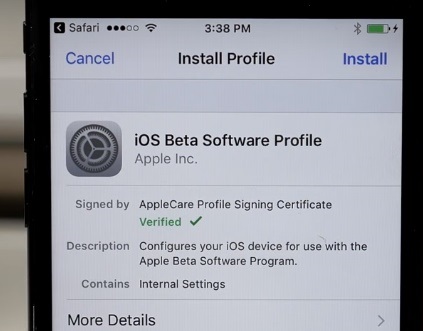
Zakończ całkowicie
Krok 3. Po ponownym uruchomieniu telefonu wybierz Ustawienia> Ogólne> Aktualizacja oprogramowania i poczekaj chwilę, aż pojawi się iOS 11.
Krok 4. Po otrzymaniu aktualizacji OTA (Over the Air) kliknij Pobierz i zainstaluj. Może to chwilę potrwać, dlatego lepiej mieć dobre połączenie sieciowe i żywotność baterii.
Krok 5. Poczekaj, aż cały proces pobierania i instalacji zostanie całkowicie zakończony. Cieszyć się!
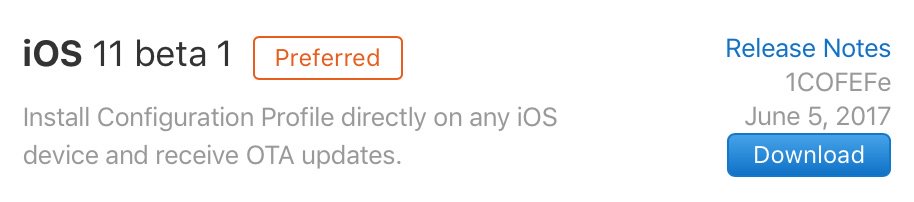
Część 3. Częste błędy znalezione w nowej wersji beta iOS 11
Aby jeszcze bardziej poprawić stabilność i funkcje nowej wersji beta iOS 11, oto niektóre z najczęstszych znalezionych błędów:
- Nie można korzystać z App Store. Niektórzy użytkownicy zgłosili, że nie byli w stanie uruchomić App Store po aktualizacji. Kilka restartów rozwiązało problem.
- Dane sieci komórkowej lub komórkowej nie działają natychmiast po nowej aktualizacji. Zanim zacznie się łączyć, może minąć trochę czasu i wiele prób.
- Wielozadaniowość 3D touch na ekranie głównym nie działa lub jest zepsuta.
- Blokowanie reklam i treści w przeglądarce Safari nie działa.
- "Wyczyść wszystko”brakuje opcji na ekranie powiadomień
- Przywracanie z pliku kopii zapasowej iCloud nie działa.
- Brakuje funkcji udostępniania w aplikacji do przesyłania wiadomości.
- Użytkownicy iPhone'a SE zgłaszali problemy z zawieszaniem się i awariami, całkowicie niezdolni do korzystania z urządzenia, chyba że zostanie wymuszony restart.
- Automatyczny czujnik jasności nie działa poprawnie.
- Aplikacja do zgłaszania błędów nie działa.
- Aparat FaceTime z aplikacji aparatu nie działa.
- Widżet muzyczny z ekranu blokady nie aktualizuje się automatycznie.
Część 4. Rozwiązywanie problemów iPhone 7 utknął na logo Apple podczas instalacji
Oczywiście, kiedy ty zainstaluj iOS 11 Beta, jesteś bardzo świadomy, że nie jest to jeszcze stabilne i jest pełne błędów. Biorąc pod uwagę, że jest to nowość, istnieje duży odsetek, że programiści i użytkownicy, którzy próbują zainstalować tę wersję, mogą utknąć na ekranie z logo Apple. Jeśli jesteś jednym z tych, którzy obecnie utknęli w logo, oto kilka sposobów na rozwiązanie tego problemu.
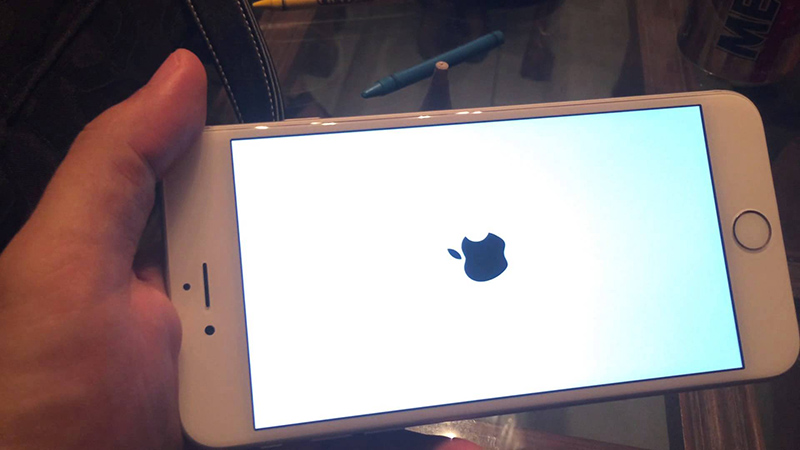
(1) Force Restart iPhone 7 lub iPhone 7 Plus
Naciśnij łącznie przyciski Uśpij / Obudź + Ciszej (-) przez około 8-10 sekund, aby wymusić ponowne uruchomienie urządzenia z systemem iOS. W urządzeniu nastąpi szybkie wibrowanie po pustym ekranie, a następnie zwolnij przyciski, aby ponownie uruchomić telefon.
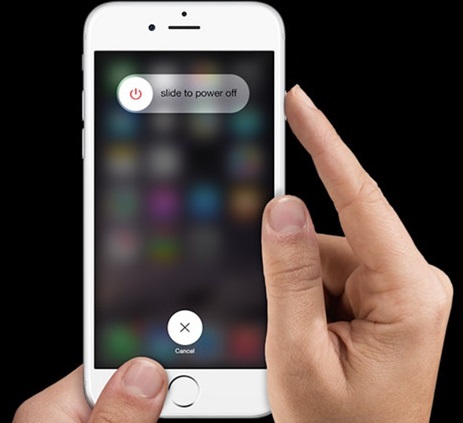
(2) Korzystanie z iTunes
Jeśli wymuszenie ponownego uruchomienia nie pomoże rozwiązać problemu, możesz rozważyć naprawienie go przez iTunes, ustawiając urządzenie iOS w tryb odzyskiwania.
- Uruchom i zaktualizuj iTunes. Upewnij się, że twój iTunes został zaktualizowany.
- Zamknij iTunes, jeśli jest otwarty. Podłącz iPhone'a 7 do komputera za pomocą oryginalnego kabla USB, a następnie otwórz iTunes.
- Po połączeniu należy wymusić ponowne uruchomienie urządzenia iOS, naciskając jednocześnie przyciski Uśpij / Obudź i zmniejsz głośność (-). Poczekaj, aż zobaczysz logo Apple i dojdziesz do ekranu trybu odzyskiwania.
- Po wyświetleniu opcji Przywróć lub Aktualizuj kliknij przycisk Przywróć. Poczekaj, aż iTunes przywróci urządzenie.
- Po zakończeniu skonfiguruj urządzenie.
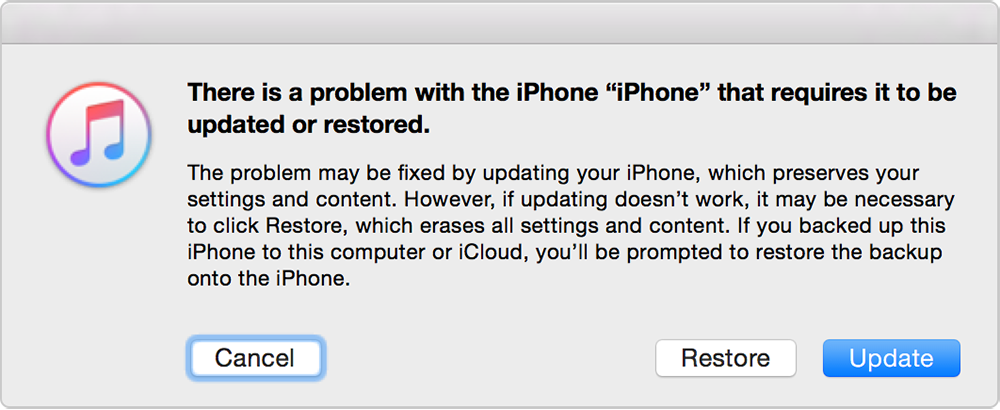
Część 5. Napraw iOS 11 utknął na ekranie z logo Apple przy odzyskiwaniu systemu iOS
Gdy wszystkie powyższe podstawowe kroki rozwiązywania problemów zakończą się niepowodzeniem, musisz użyć oprogramowania do odzyskiwania systemu iOS, aby całkowicie naprawić ekran z zablokowanym logo Apple i kontynuować podróż do zainstaluj iOS 11 Beta. Odzyskiwanie systemu FoneDog iOS pomoże Ci rozwiązać ten problem w mgnieniu oka bez utraty danych. Aby korzystać z tego oprogramowania, postępuj zgodnie z poniższymi instrukcjami:
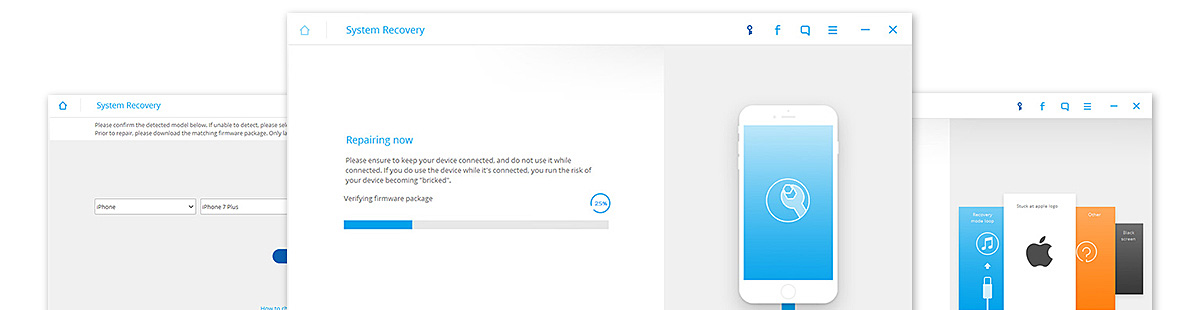
Krok 1. Zainstaluj odzyskiwanie systemu FoneDog iOS na swoim komputerze
Można pobrać Odzyskiwanie systemu FoneDog iOS z tego połączyć i zainstaluj program, postępując zgodnie z instrukcjami wyświetlanymi na ekranie. Po zakończeniu instalacji uruchom oprogramowanie, aby rozpocząć odzyskiwanie.
Darmowe pobieranie Darmowe pobieranie

Krok 2. Wybierz Odzyskiwanie systemu i podłącz iPhone'a 7
Po przejściu do głównego menu programu kliknij Odzyskiwanie systemu i podłącz iPhone'a 7 za pomocą oryginalnego kabla USB. Pozwól programowi automatycznie wykryć urządzenie. Po wykryciu wybierz typ obecnie występującego błędu, na przykład: Utknąłeś w logo Apple, a następnie kliknij Początek być naprawą.

Krok 3. Przejdź do trybu DFU
Następnym krokiem jest przełączenie urządzenia iOS w tryb DFU (Device Firmware Update). Tryb DFU będzie kolejną warstwą napraw takich problemów, jak utknięcie w logo Apple. Możesz przejść do trybu DFU, naciskając przyciski zasilania i Home łącznie przez 10 sekund. Zwolnij przycisk zasilania, przytrzymując przycisk Home.

Krok 4. Pobierz pakiet oprogramowania układowego
W następnym oknie musisz potwierdzić dokładną markę, model i wersję oprogramowania urządzenia iPhone 7 Odzyskiwanie systemu FoneDog iOS oprogramowanie do pobrania odpowiedniego oprogramowania na urządzenie. Zaczekaj, aż pobieranie jest w toku.

Krok 5. Naprawianie iOS
Po zakończeniu pobierania pakietu oprogramowania układowego Odzyskiwanie systemu FoneDog iOS program rozpocznie teraz naprawę systemu iOS. Podczas tej części ważne jest, aby utrzymać stabilne połączenie, aby uniknąć całkowitego zablokowania telefonu iPhone. Możesz także zobaczyć status na pasku postępu. IPhone 7 zostanie zrestartowany do momentu zakończenia całego procesu
IPhone 7 wrócił na właściwe tory i możesz kontynuować instalację iOS 11 beta.
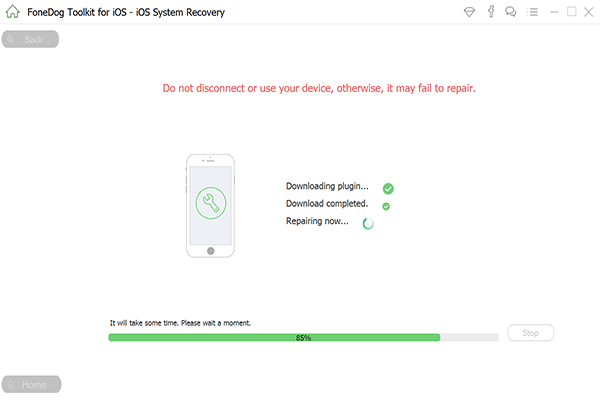
Część 6. Przewodnik wideo: Jak naprawić iOS 11 Utknął podczas instalacji iOS 11 Beta
Część 7. Zalecenie
Jedną z pierwszych osób, które testują i wypróbowują nową wersję oprogramowania dla systemu iOS, jest zawsze zabawna i interesująca. Dzięki wszystkim najnowszym funkcjom z pewnością będzie to duży sprawdzian dla wszystkich użytkowników iOS na całym świecie. Oni też są bardzo podekscytowani wkrótce wydaniem! Oczywiście w pewnym momencie mogą pojawić się małe problemy, ale pamiętaj, że zawsze tak jest Odzyskiwanie systemu FoneDog iOS powstrzymywać się, gdy tylko coś się stanie. Jeśli występują różne problemy z systemem iOS, takie jak Recovery Mode, zamrażanie lub zawieszanie się, Tryb DFU, biały ekran, zapętlenie na starcie, czarny / pusty ekran, utknął na logo Apple i wiele więcej, Odzyskiwanie systemu FoneDog iOS może naprawić wszystkie te problemy i naprawić urządzenie iOS do normalnego poziomu bez utraty danych. Jest to zgodne ze wszystkimi urządzeniami iOS, takimi jak iPhone, iPad i iPod Touch.
Zostaw komentarz
Komentarz
Odzyskiwanie systemu iOS
Napraw różne błędy systemowe iOS z powrotem do normalnego stanu.
Darmowe pobieranie Darmowe pobieranieGorące artykuły
- 8 sposobów, jak naprawić błąd iTunes 9 (iPhone Error 9)?
- Zapomniałeś hasła? Oto jak naprawić iPada jest wyłączony w 2020 roku?
- Jak naprawić problem: iPhone 8 nie chce się włączyć
- iPhone 6 utknął na logo Apple: 8 sposobów naprawy w 2020 roku
- Kompletny i łatwy przewodnik, jak naprawić iPhone Frozen
- Jak naprawić błąd iPhone'a 51
- Naprawiono wyłączanie iPada bez iTunes - Przewodnik w 2020 roku
- Szybki i łatwy sposób naprawić błąd aktualizacji iPhone'a 4000
/
CIEKAWYDULL
/
PROSTYTRUDNY
Dziękuję Ci! Oto twoje wybory:
Doskonały
Ocena: 4.7 / 5 (na podstawie 68 oceny)
